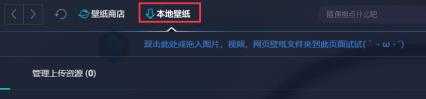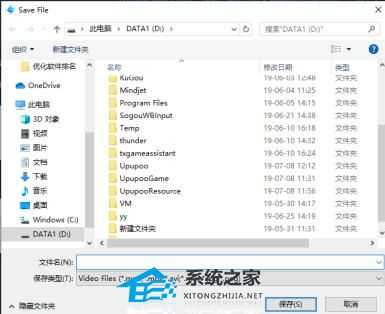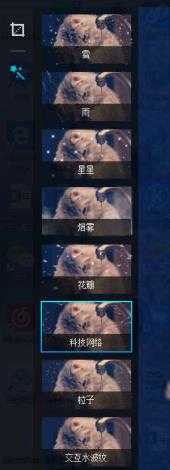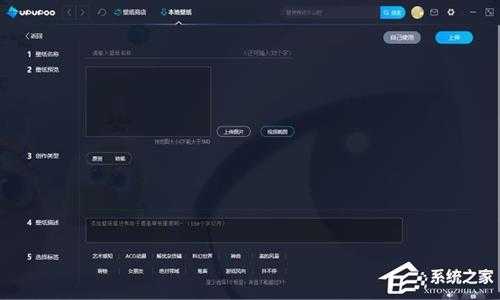站长资源电脑基础
UPUPOO如何导入本地壁纸?UPUPOO导入本地壁纸的操作方法
简介UPUPOO如何导入本地壁纸?UPUPOO导入本地壁纸的操作方法有不少用户都喜欢使用UPUPOO来设置一些桌面壁纸,除此之外我们还可以将本地的壁纸文件进行上传,但有一些小伙伴还不清楚要如何去操作,其
UPUPOO如何导入本地壁纸?UPUPOO导入本地壁纸的操作方法
有不少用户都喜欢使用UPUPOO来设置一些桌面壁纸,除此之外我们还可以将本地的壁纸文件进行上传,但有一些小伙伴还不清楚要如何去操作,其实非常简单,下面就和小编一起来看看UPUPOO导入本地壁纸的方法吧。
UPUPOO导入本地壁纸的操作方法
1、首先将UPUPOO动态桌面壁纸打开,接着点击上方的【本地壁纸】选项双击。
2、接着在打开的界面中找到需要上传的壁纸文件,再点击【保存】。
3、然后会跳转到剪切界面,在界面中用户可以对上传的壁纸惊喜剪切,设置完成后点击【√】。
4、接下来就需要给壁纸添加特效和音乐了,都操作完成后点击【保存】按钮。
5、最后在上传界面,输入文件名称,找到设置好的文件,再点击【上传】即可。
以上就是系统之家小编为你带来的关于“UPUPOO如何导入本地壁纸”的解决方法了,希望可以解决你的问题,感谢您的阅读,更多精彩内容请关注系统之家官网。